Grunddrehung anzeigen, Grunddrehung aufheben, 3d-grunddrehung ermitteln – HEIDENHAIN TNC 640 (34059x-05) ISO programming Benutzerhandbuch
Seite 529: Hten einer ebene ("3d, Grunddrehung ermitteln", seite 529)
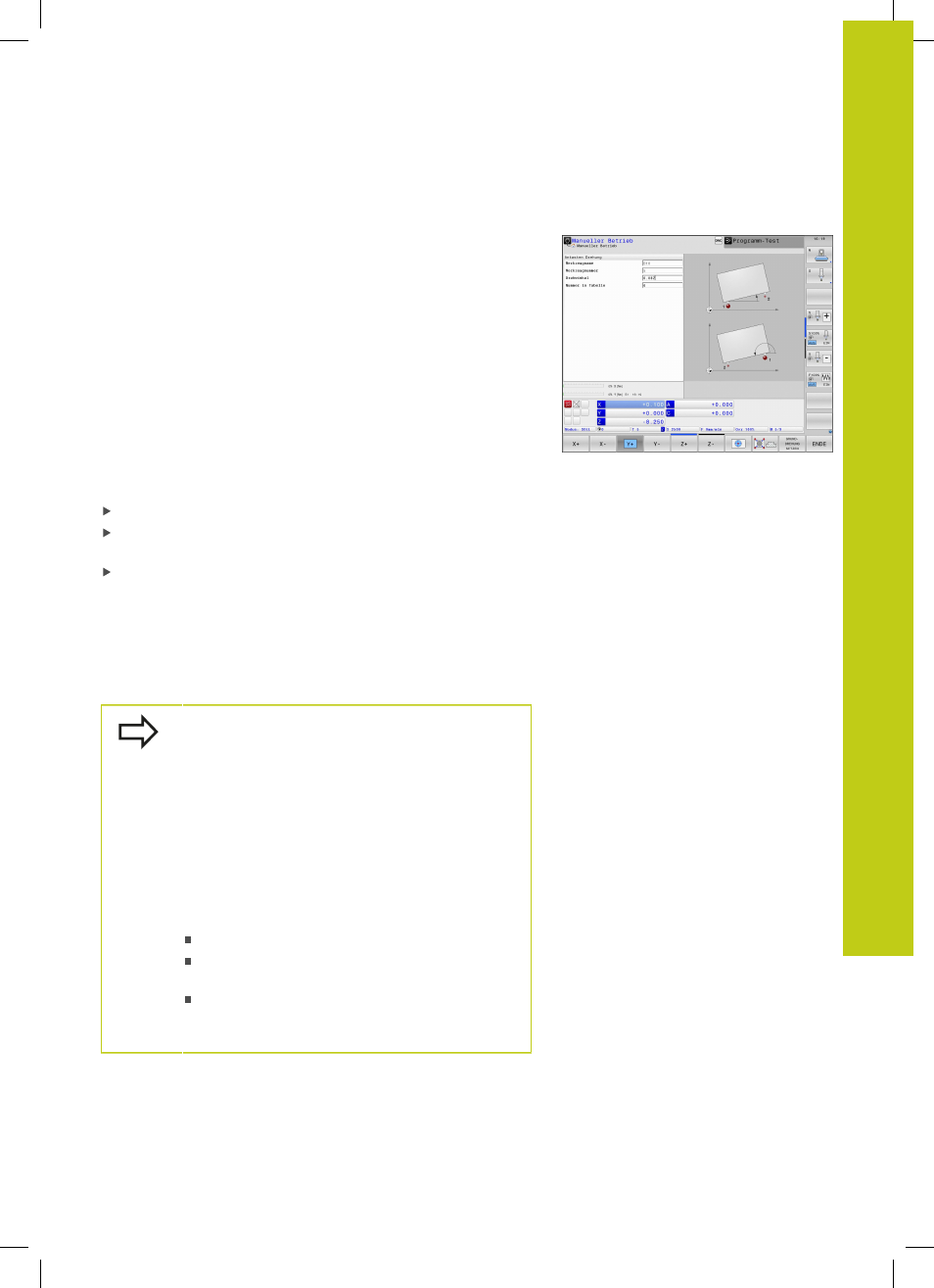
Werkstück-Schieflage mit 3D-Tastsystem kompensieren
15.9
15
TNC 640 | Benutzer-Handbuch DIN/ISO-Programmierung | 1/2015
529
Grunddrehung anzeigen
Wenn Sie die Funktion
ANTASTEN ROT wählen, zeigt die TNC
den aktiven Winkel der Grunddrehung im Dialog
Drehwinkel an.
Zudem wird der Drehwinkel auch in der zusätzlichen Statusanzeige
(
STATUS POS.) angezeigt.
In der Statusanzeige wird ein Symbol für die Grunddrehung
eingeblendet, wenn die TNC die Maschinenachsen entsprechend
der Grunddrehung verfährt.
Grunddrehung aufheben
Antastfunktion wählen: Softkey
ANTASTEN ROT drücken
Drehwinkel „0“ eingeben, mit Softkey
GRUNDDREHUNG
SETZEN übernehmen
Antastfunktion beenden: Taste Softkey drücken
3D-Grunddrehung ermitteln
Durch Antasten von 3 Positionen kann die Schieflage einer beliebig
geneigten Fläche erfasst werden. Mit der Funktion
Antasten
Ebene erfassen Sie diese Schieflage und speichern sie als 3D-
Grunddrehung in der Preset-Tabelle.
Beachten Sie bei der Wahl der Antastpunkte
Die Reihenfolge und Lage der Tastpunkte bestimmt
darüber, wie die TNC die Ausrichtung der Ebene
berechnet.
Über die ersten beiden Punkte bestimmen Sie
die Ausrichtung der Hauptachse. Definieren Sie
den zweiten Punkt in der positiven Richtung der
gewünschten Hauptachse. Die Lage des dritten
Punktes bestimmt die Richtung der Nebenachse
und der Werkzeugachse. Definieren Sie den dritten
Punkt in der positiven Y-Achse des gewünschten
Werkstück-Koordinatensystems.
1. Punkt: liegt auf der Hauptachse
2. Punkt: liegt auf der Hauptachse, in positiver
Richtung vom ersten Punkt aus
3. Punkt: liegt auf der Nebenachse, in positiver
Richtung des gewünschten Werkstück-
Koordinatensystems
Mit der optionalen Eingabe eines Bezugswinkels sind Sie in der
Lage, die Soll-Ausrichtung der angetasteten Ebene zu definieren.